Hvordan fange tekst i bilder med OneNote 2013
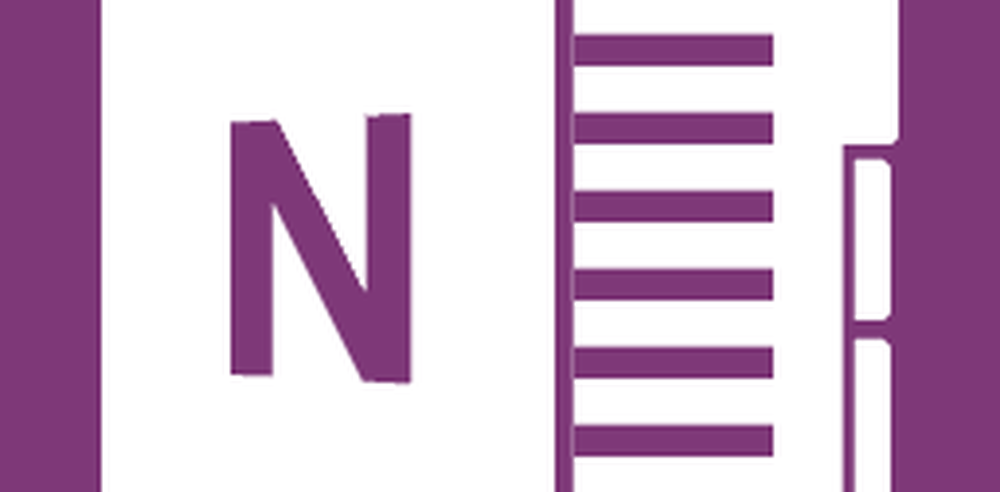
 Visste du at OneNote har en innebygd funksjon for å fange tekst fra bilder? Når du laster opp bilder til en tjeneste som Google Dokumenter, bruker webserveren OCR-teknologien til å lese teksten i bildet og konvertere den til digital type. Denne prosessen fungerer på samme måte i OneNote og krever ikke at du laster opp (eventuelt sensitive) dataene til en tredjeparts webserver.
Visste du at OneNote har en innebygd funksjon for å fange tekst fra bilder? Når du laster opp bilder til en tjeneste som Google Dokumenter, bruker webserveren OCR-teknologien til å lese teksten i bildet og konvertere den til digital type. Denne prosessen fungerer på samme måte i OneNote og krever ikke at du laster opp (eventuelt sensitive) dataene til en tredjeparts webserver.Det første trinnet er å plassere bildet du vil skanne tekst fra, i OneNote 2013-arbeidsboken din. Du kan gjøre dette ved å lime inn bildet, eller ved å velge det gjennom Sett inn> Bilder knapp fra båndet.

Nå med et bilde i OneNote, høyreklikker du bare på bildet og velger "Kopier tekst fra bilde" fra hurtigmenyen.

OneNote vil øyeblikkelig ta tak i all teksten fra bildet og lim inn det i en gigantisk tekstblokk. Derfra kan du kopiere teksten og lime den inn hvor du vil.
Merk at OneNotes OCR-funksjon ikke er 100% nøyaktig, men du kan øke nøyaktigheten ved å trekke tekst fra høyoppløselige bilder av høy kvalitet.




